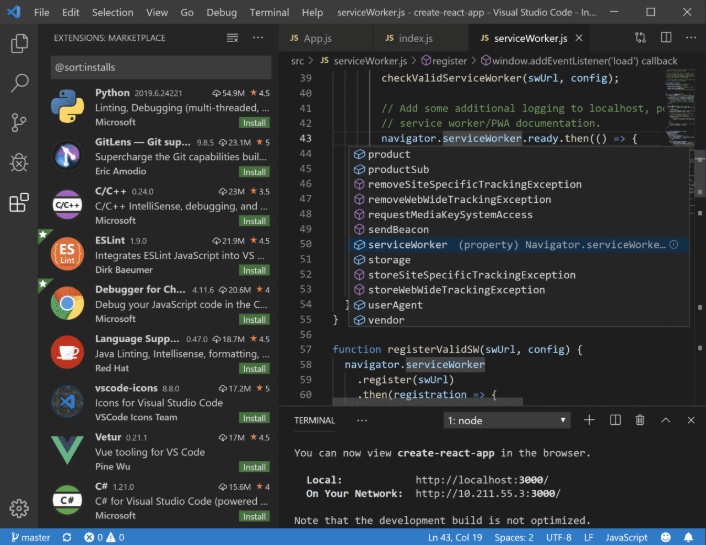
VSCode以其轻量且强大的代码编辑功能和丰富的插件生态系统,独受前端工师的青睐。很多人用了很久的VSCode,却不知道它还有很多功能强大的插件,开发效率一直很低。那么VSCode到底有哪些好用且实用的插件呢?今天它来了。
官方下载
Visual Studio Code - Code Editing. Redefinedcode.visualstudio.com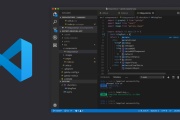
插件安装
在输入框中输入想要安装的插件名称,点击安装即可。安装后没有效果,可以重启vscode。
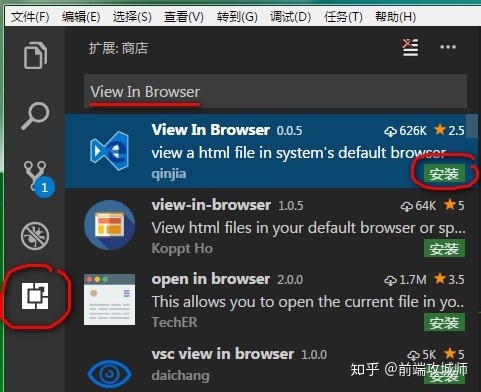
必备插件
1、View In Browser
在浏览器里预览网页必备。
2、vscode-icons
改变编辑器里面的文件图标
3、Bracket Pair Colorizer
给嵌套的各种括号加上不同的颜色。
4、Auto Rename Tag
自动修改匹配的 HTML 标签。
5、Path Intellisense
智能路径提示,可以在你输入文件路径时智能提示。
6、Markdown Preview
实时预览 markdown。
7、stylelint
CSS / SCSS / Less 语法检查
8、Import Cost
引入包大小计算,对于项目打包后体积掌握很有帮助
9、Prettier
比Beautify更好用的代码格式化插件
Vue插件
vetur
语法高亮、智能感知、Emmet等
其它插件
1、CSScomb
CSS 书写顺序规则,这里我推荐腾讯 AollyTeam 团队的规范:
http://alloyteam.github.io/CodeGuide/#css-declaration-orderalloyteam.github.io简单说下这个插件怎么用:
在项目的根目录下创建一个名为csscomb.json的文件,然后添加一些配置项。也可以将配置项写入项目的 package.json 文件中的 csscombConfig 字段。
至于添加的配置项,CSScomb 提供了示例配置文件:
https://github.com/csscomb/csscomb.js/blob/master/config/csscomb.jsongithub.com其中的 sort-order 就是 CSS 属性书写顺序,可以按照自己遵循的规范设置,所以我直接替换成了腾讯的。
这个配置文件里面各个字段的作用可以戳这里查看:
https://github.com/csscomb/csscomb.js/blob/master/doc/options.mdgithub.com2、Turbo Console Log
快捷添加 console.log,一键 注释 / 启用 / 删除 所有 console.log。这也是我最常用的一个插件
简单说下这个插件要用到的快捷键:
ctrl + alt + l 选中变量之后,使用这个快捷键生成 console.log
alt + shift + c 注释所有 console.log
alt + shift + u 启用所有 console.log
alt + shift + d 删除所有 console.log3、GitLens
详细的 Git 提交日志。
Git 重度使用者必备,尤其是多人协作时:哪一行代码,何时、何人提交都有记录。
妈妈再也不用担心我背锅了!
4、css-auto-prefix
自动添加 CSS 私有前缀。
5、change-case
转换命名风格。
6、CSS Peek
定位 CSS 类名。
7、vscode-json
处理 JSON 文件。
8、Regex Previewer
实时预览正则表达式的效果。
设置同步
花了一天终于把vscode配置成自己满意的样子,如果每换一次电脑就要重新来一次,大家一定会手撕了我。放心,早就帮大家准备好了。Settings Sync,在不同电脑间同步你的插件。
首先要想在不同的设备间同步你的插件, 需要用到 Token 和Gist id
Token 就是你把插件上传到 github 上时, 让你保存的那段字符,Gist id 在你上传插件的那台电脑上保存着。
先给大家来三个快捷键,后面会用到
1、CTRL+SHIFT+P 我也不知道叫什么,暂且就叫它功能搜索功能吧
2、ALT+SHIFT+D 下载配置
3、ALT+SHIFT+U 上传配置现在手把手教大家配置:
1、安装Settings Sync
2、登陆Github>settings>Developer settings>personal access tokens>generate new token,输入名称,勾选Gist,提交
3、保存Github Access Token
4、打开vscode,Ctrl+Shift+P打开命令框-->输入sync-->选择高级设置-->编辑本地扩展设置-->编辑token
5、Ctrl+Shift+P打开命令框-->输入sync-->找到update/upload settings,上传成功后会返回Gist ID,保存此Gist ID.
6、在 VSCode 里,依次打开: 文件 -> 首选项 -> 设置,然后输入 Sync 进行搜索:能找到你gist id
7、若需在其他机器上DownLoad插件的话,同样,Ctrl+Shift+P打开命令框,输入sync,找到Download settings,会跳转到Github的Token编辑界面,点Edit,regenerate token,保存新生成的token,在vscode命令框中输入此Token,回车,再输入之前的Gist ID,即可同步插件和设置
参考文章链接:史上最全vscode配置使用教程





















 9809
9809











 被折叠的 条评论
为什么被折叠?
被折叠的 条评论
为什么被折叠?








